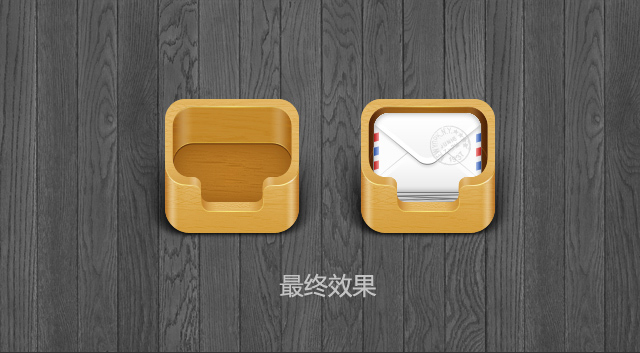PhotoShop绘制逼真质感木盒图标教程
发布时间:2015-05-12 来源:查字典编辑
摘要:最终效果!图层分解:具体参数设置:纹理添加:高光及阴影再来看看最后的结果,邮件什么的,可以画一个放进去,然后再多复制几层做出厚度就可以了。
最终效果!
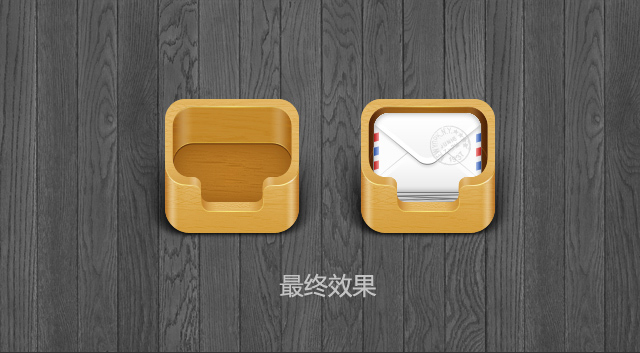
图层分解:

具体参数设置:
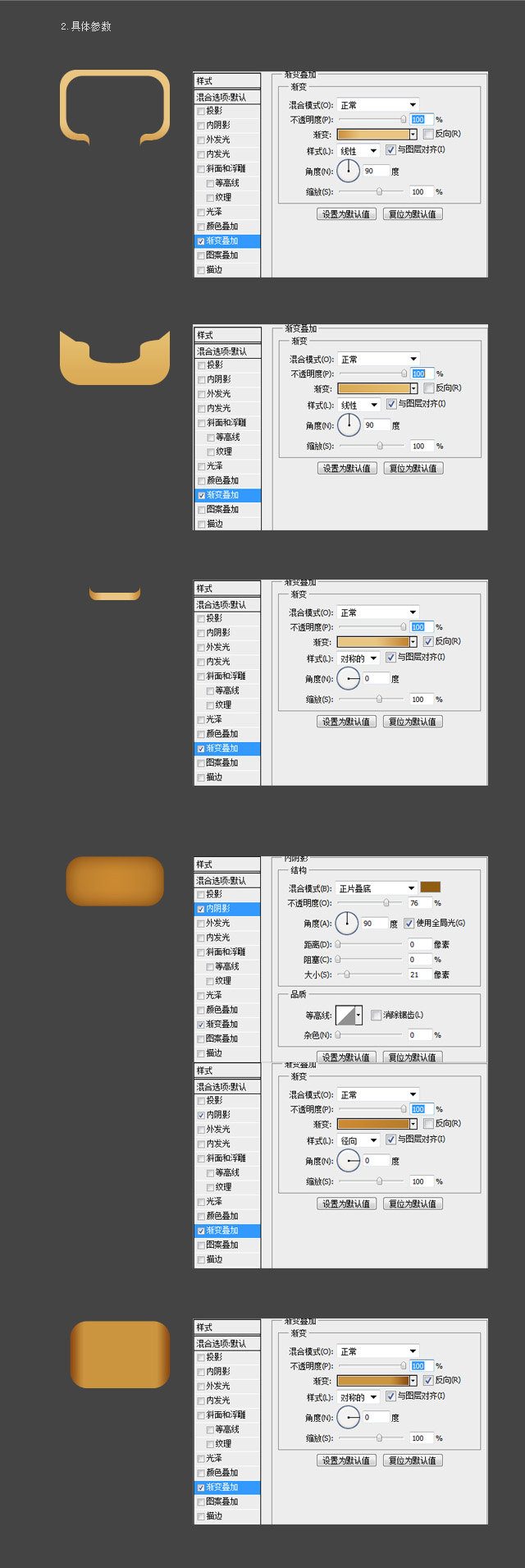
纹理添加:

高光及阴影
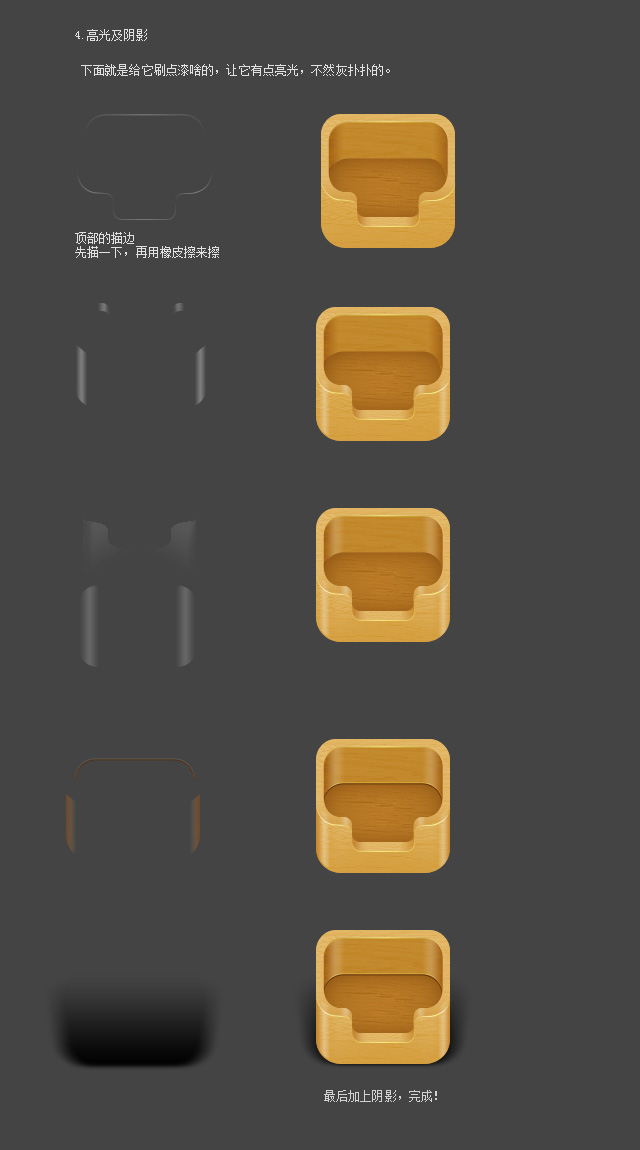
再来看看最后的结果,邮件什么的,可以画一个放进去,然后再多复制几层做出厚度就可以了。
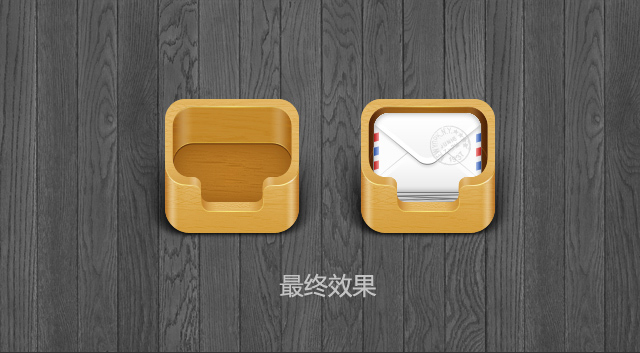
最终效果!
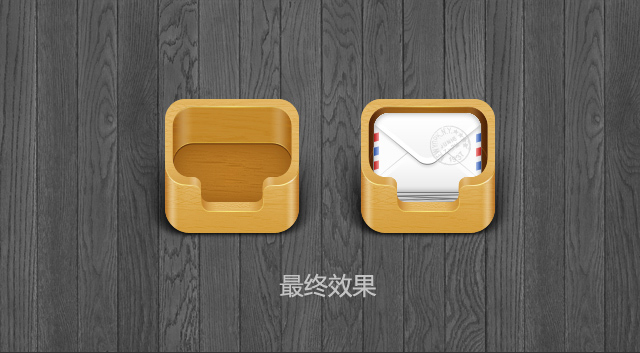
图层分解:

具体参数设置:
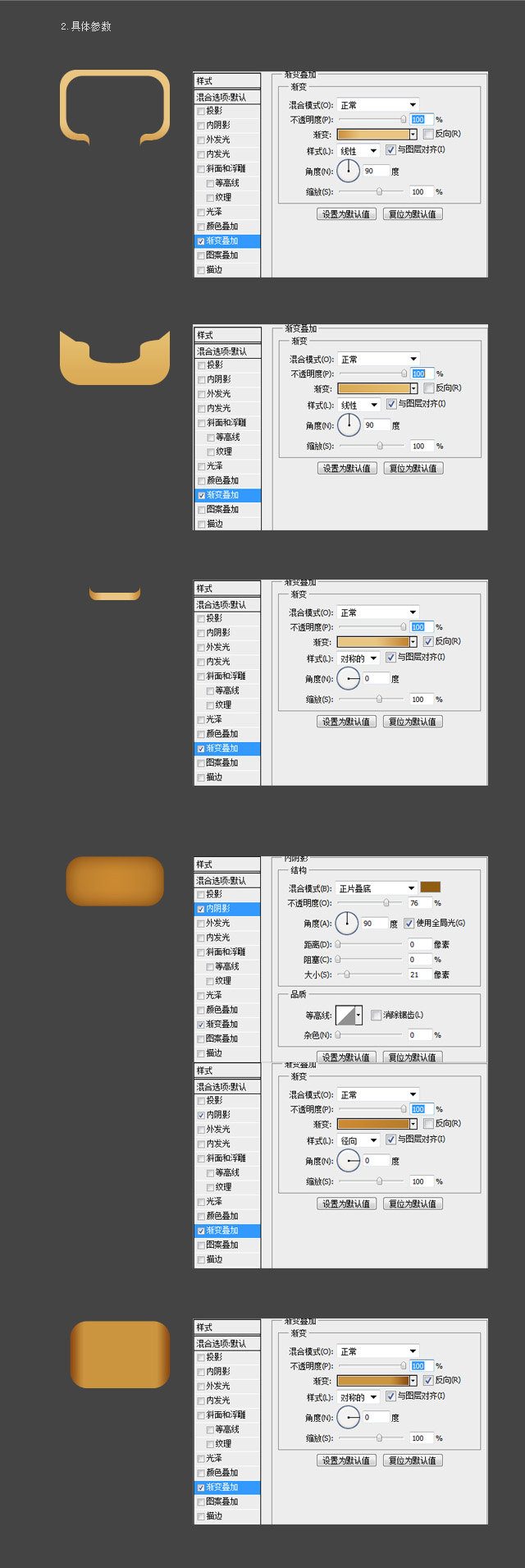
纹理添加:

高光及阴影
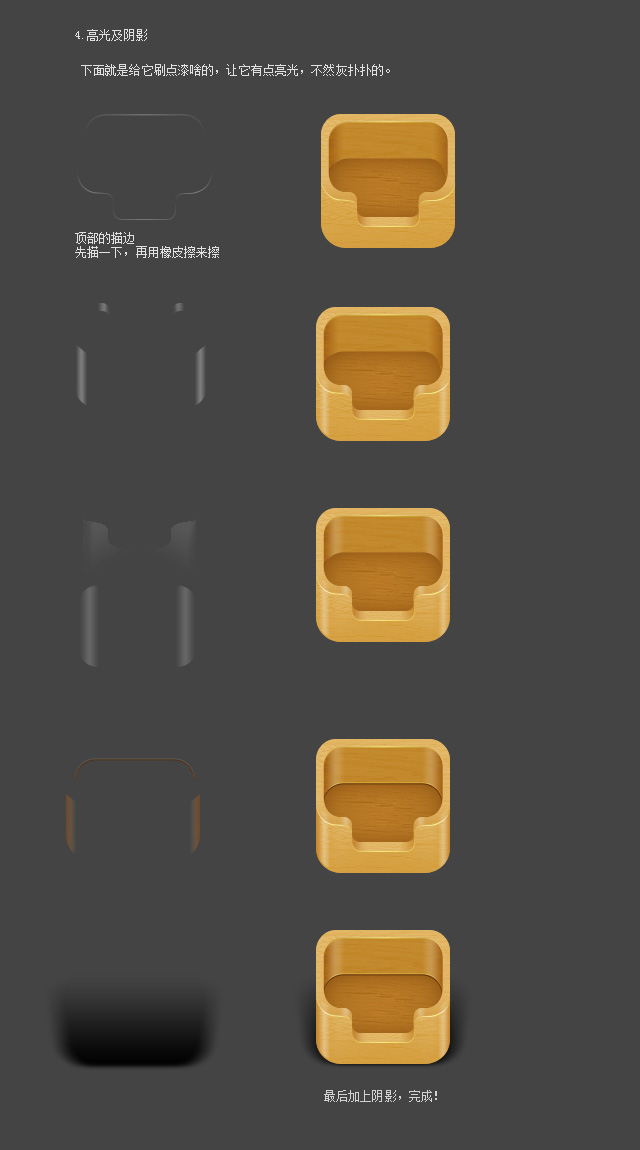
再来看看最后的结果,邮件什么的,可以画一个放进去,然后再多复制几层做出厚度就可以了。